【教學】如何在 iOS 裝置上鎖定/解鎖備忘錄
iOS 9.3 及後來的 iOS 版本可支援使用者在「備忘錄」 App 上設定密碼鎖,以保護備忘錄裡重要的個人資訊。我們很多時候可能會將一些賬戶密碼、重要任務或其他的隱私資料記錄在 iPhone 或 iPad 的備忘錄 App 中,如果沒有密碼的保護,這些資料有可能會被人偷看到。那麽將備忘錄上鎖就是最好的解決辦法了。這篇教學介紹如何在 iOS 裝置上設定備忘錄密碼鎖、更改密碼鎖以及移除密碼鎖等,請繼續閲讀吧!
如何在 iOS 裝置上鎖定私密備忘錄?
第一步:設定密碼鎖
在對備忘錄上鎖之前,你需要先設定備忘錄密碼鎖:
前往 iPhone 或 iPad 上的「設定」>「備忘錄」,然後點選「密碼」。
在相應的位置輸入密碼。這裡建議你設定密碼提示,或者將這個密碼記錄在紙質筆記本中,以後就不怕遺失密碼而無法存取備忘錄的内容了。
然後點一下「完成」即可。你也可以開啟「Touch ID」或「Face ID」,以便之後能夠快速開鎖。
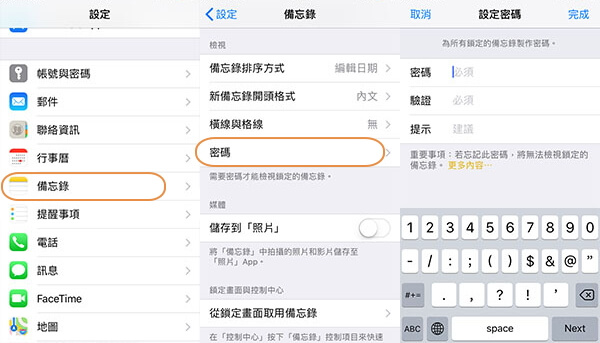
第二步:鎖定備忘錄
設定了鎖定備忘錄的密碼之後,開啟裝置裡你想要鎖定的備忘錄,然後點一下右上方的分享按鈕,之後在新視窗中點選「鎖定備忘錄」選項,再輸入鎖定密碼即可。
如何開啟鎖定的備忘錄?
你可以從「備忘錄」列表中的鎖頭符號來判別已上鎖的備忘錄。點一下想要開啟的備忘錄,然後點選「檢視備忘錄」,你會被要求輸入密碼、使用 Touch ID 或使用 Face ID 來解鎖備忘錄。
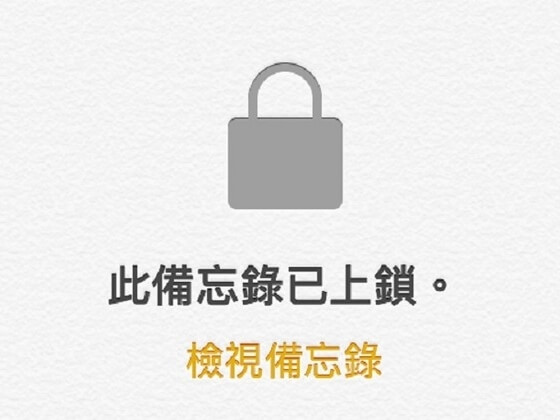
如何更改備忘錄密碼?
如果想要更改之前設定的備忘錄密碼,你可以前往裝置上的「設定」>「備忘錄」>「密碼」,然後點選「更改密碼」,在視窗裡按要求輸入舊密碼以及想要的新密碼等資訊。這裡同樣建議你設定密碼提示,以防忘記密碼時無法存取備忘錄中的重要資料。
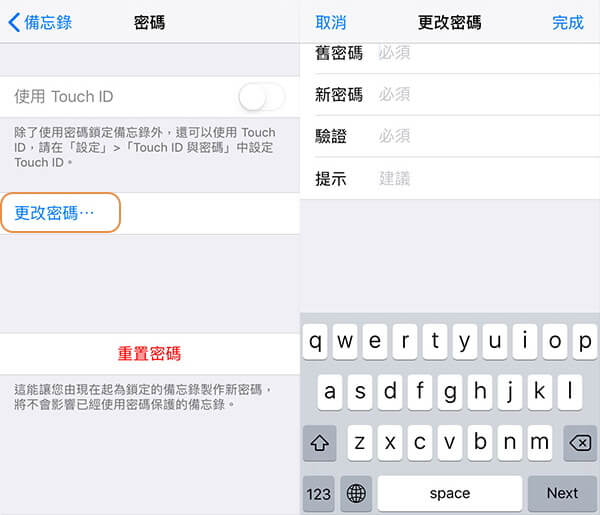
如何移除備忘錄密碼鎖?
如果想要移除某個備忘錄的密碼鎖,你需要首先開啟這個鎖定的備忘錄,輸入密碼或者使用 Touch ID 等方式進行解鎖,然後點一下螢幕右上方的分享按鈕,在視窗上選擇「移除鎖定」即可。
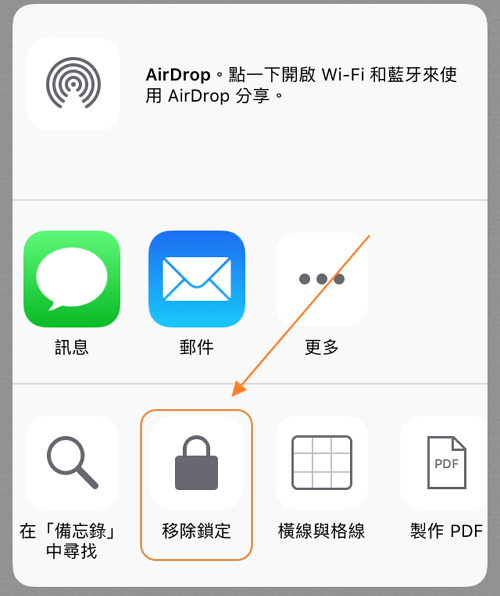
忘記備忘錄密碼怎麽辦?
如果並不是經常存取鎖定的備忘錄,一段時間過後,有些使用者可能會將解鎖的密碼忘掉。若真的發生了忘記密碼,特別是沒有設定密碼提示的狀況,你將無法存取鎖定的備忘錄。所以我一直有強調設定密碼提示或者將密碼記錄在實體筆記本中。
雖然無法存取鎖定的備忘錄,但你仍可以重新設定新的密碼保護新創建的備忘錄:
在 iPhone 或 iPad 上,前往「設定」>「備忘錄」>「密碼」>「重置密碼」。
輸入你的 Apple ID 密碼。
繼續點一下「重置密碼」,然後輸入新的密碼即可。
注意:這個新設定的密碼與你忘記了的舊密碼是共同存在的,你仍然不能使用新設的密碼解鎖之前鎖定的備忘錄。